Ammettiamolo: l’unico vero neo dell’Apple Watch è la durata della batteria. Anche se i nuovi Apple Watch Serie 10 e Ultra 2 hanno fatto passi avanti in termini di efficienza energetica, chi non vorrebbe raddoppiare l’autonomia del proprio smartwatch Apple, magari arrivando a 2 giorni di utilizzo con una sola carica? Scommetto che non sono il solo!
Dopo anni di Apple Watch al polso (letteralmente!), ho raccolto una serie di trucchi e consigli che mi hanno permesso di migliorare sensibilmente la batteria del mio Apple Watch. E questa guida, fidatevi, vale per tutti i modelli, dalla Serie 6 in poi, inclusi i performanti modelli Ultra, anche Ultra 2 di cui trovi qui la nostra recensione. Siete pronti a ottimizzare la batteria del vostro Apple Watch e massimizzare l’autonomia? Allora, continuate a leggere!
L’obiettivo di questi consigli per aumentare l’autonomia di Apple Watch è semplice: farvi usare il vostro smartwatch con più serenità, senza l’ansia della batteria che si scarica troppo velocemente. Ma attenzione: non vogliamo snaturare l’anima smart del vostro Apple Watch! Tenete presente che il componente più energivoro è, ovviamente, lo schermo. Vi consiglio di provare questi trucchi batteria Apple Watch uno alla volta, valutando i benefici di ciascuno. Solo così potrete capire quali sono i più adatti alle vostre esigenze e combinarli per ottenere il massimo risparmio energetico!
Indice dei contenuti
Videoguida completa con tutti i consigli
1. Aggiorna Software: Il Primo Passo (Spesso Sottovalutato) per Ottimizzare la Batteria
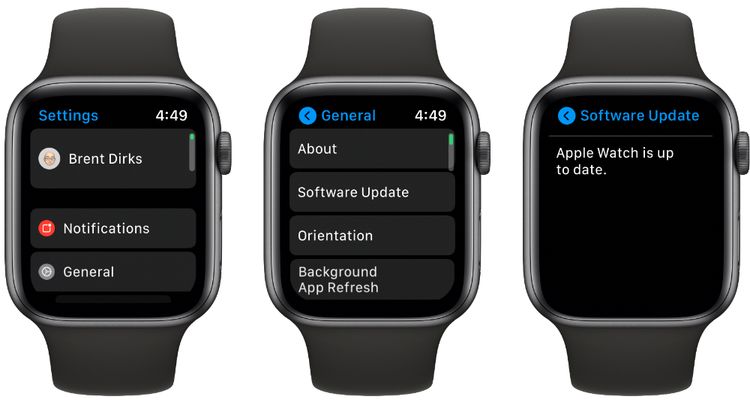
Sembrerà banale, ma il primo consiglio è anche il più importante: assicuratevi che il software del vostro Apple Watch e del vostro iPhone siano sempre aggiornati all’ultima versione. Apple rilascia regolarmente aggiornamenti che spesso risolvono bug e ottimizzano i consumi energetici. Un aggiornamento può fare la differenza per la durata della batteria Apple Watch!
- Aggiornare Apple Watch: Aprite l’app Watch sul vostro iPhone, toccate Generali e poi Aggiornamento Software. Oppure, fate tutto direttamente dall’Apple Watch: aprite Impostazioni, scorrete fino a Generali e poi Aggiornamento software.
- Aggiornare iPhone: Aprite Impostazioni, toccate Generali e poi Aggiornamento Software.
2. Riavvia iPhone e Apple Watch: Un Rimedio Semplice (Ma Efficace) per Risolvere Piccoli Bug Energetici
Un altro consiglio semplicissimo, ma spesso risolutivo: riavviate i vostri dispositivi. Qualche app potrebbe essere bloccata in background, o un processo di sistema potrebbe consumare più batteria del dovuto. Un riavvio di Apple Watch e iPhone può resettare la situazione e ottimizzare i consumi.
- Riavviare iPhone: Premete contemporaneamente i tasti Volume Giù e Power e fate swipe per spegnere. Attendete qualche secondo e premete il pulsante di accensione per riaccendere.
- Riavviare Apple Watch: Tenete premuto il tasto laterale e fate swipe su Spegni. Attendete qualche secondo e premete di nuovo il tasto laterale per riaccenderlo.
3. Riduci le Notifiche: Meno Distrazioni, Più Autonomia per il Tuo Apple Watch

La sincronizzazione delle notifiche consuma batteria in background, e ogni notifica che arriva, con la conseguente accensione dello schermo e vibrazione, ne consuma ancora di più. Un trucco efficace per risparmiare batteria Apple Watch è limitare il numero di notifiche che ricevete sul vostro smartwatch. Personalmente, le ho ridotte all’essenziale, ricevendo notifiche solo dalle app più importanti. Meno distrazioni, meno vibrazioni al polso e, soprattutto, maggiore autonomia! Se ricevete molte notifiche da app come WhatsApp o Telegram, valutate seriamente di disattivarle sull’Apple Watch.
- Disattivare notifiche specifiche: Aprite l’app Watch sul vostro iPhone e toccate Notifiche. Scorrete l’elenco delle app installate e selezionate quelle per cui non volete ricevere notifiche sull’Apple Watch.
4. Disinstalla App Inutilizzate: Pulizia Essenziale per Alleggerire il Tuo Apple Watch
Molte app installate sull’Apple Watch lavorano in background e possono consumare batteria, anche se non le usate attivamente. Se avete app che non utilizzate mai, disinstallarle è un ottimo modo per risparmiare batteria Apple Watch.
- Disinstallare app: Premete la Digital Crown per accedere alla lista delle app. Individuate l’app da disinstallare, tenete premuto sulla sua icona, toccate la X che appare e confermate l’eliminazione.
5. Disattiva Walkie-Talkie: Se Non la Usi, Disabilitala e Risparmia Energia

Walkie-Talkie è una funzione simpatica, ma quanti di voi la usano davvero? Probabilmente non consuma molta batteria, ma se è una funzione che non vi serve, disattivarla è un piccolo accorgimento per migliorare l’autonomia Apple Watch.
- Disattivare Walkie-Talkie: Fate swipe verso il basso sul quadrante per aprire il Centro di Controllo e disattivate l’icona di Walkie-Talkie.
6. Disattiva Geolocalizzazione: GPS Meno Attivo, Batteria Più Duratura
Il GPS è un sensore molto utile, soprattutto per lo sport, ma è anche uno dei componenti più energivori dell’Apple Watch. Se non avete bisogno di tracciare costantemente la vostra posizione, disattivare la geolocalizzazione è un modo efficace per risparmiare batteria Apple Watch. Potete riattivarla facilmente quando vi serve, ad esempio durante un allenamento all’aperto.
- Disattivare Geolocalizzazione: Aprite Impostazioni sull’Apple Watch, toccate Privacy e poi Localizzazione. Da qui, potete disattivare completamente la localizzazione o personalizzarla per singole app.
7. Disattiva la Misurazione del Battito Cardiaco (Se Vuoi Massimizzare l’Autonomia)
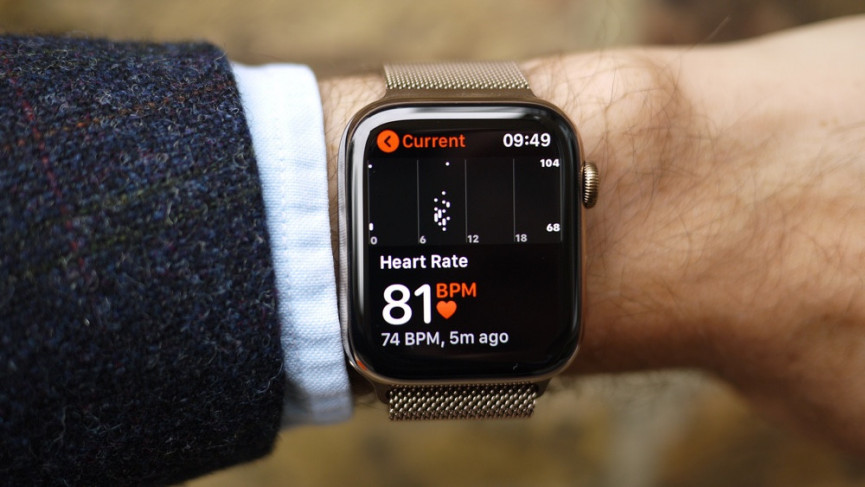
Il sensore per il battito cardiaco è un altro componente energivoro dell’Apple Watch. La misurazione continua della frequenza cardiaca è utile per monitorare la salute e l’attività fisica, ma disattivare il tracciamento del battito cardiaco può migliorare significativamente l’autonomia Apple Watch, soprattutto se cercate la massima durata della batteria. Potete comunque attivare la misurazione manuale quando necessario.
- Disattivare Misurazione Battito Cardiaco: Aprite Impostazioni sull’Apple Watch, toccate Privacy e poi Salute. Da qui, potete disattivare Battito cardiaco e anche Livelli O₂ (anche se quest’ultimo è meno impattante sulla batteria e meno consigliabile da disattivare).
8. Disattiva “Ehi Siri”: Meno Ascolto Vocale, Più Risparmio Energetico

La funzione “Ehi Siri”, comoda per attivare l’assistente vocale con la voce, mantiene l’Apple Watch sempre in ascolto, consumando batteria. Disattivare “Ehi Siri” può portare a un risparmio energetico apprezzabile. Potete comunque attivare Siri alzando il polso o premendo la Digital Crown. Anche disabilitare “Alza per parlare” offre un piccolo beneficio, ma meno significativo.
- Disattivare “Ehi Siri”: Aprite Impostazioni sull’Apple Watch, scorrete fino a Siri e disattivate “Ehi Siri”. Valutate se disattivare anche “Alza per parlare”.
9. Riduci la Luminosità dello Schermo: Display Meno Luminoso, Batteria Più Lunga
Come detto, il display è il componente più energivoro dell’Apple Watch. Ridurre la luminosità dello schermo è uno dei trucchi più efficaci per risparmiare batteria Apple Watch. Regolate la luminosità in base alle vostre esigenze: in ufficio o in ambienti interni, una luminosità medio-bassa è sufficiente. All’aperto e sotto la luce diretta del sole, potrebbe servire una luminosità più alta per la leggibilità.
- Regolare la luminosità: Aprite Impostazioni sull’Apple Watch, toccate Schermo e luminosità e regolate il cursore della luminosità.
10. Disattiva lo Schermo Sempre Attivo (Always-On Display): Il Sacrificio Più Efficace per la Batteria

La funzione “Schermo Sempre Attivo” (Always-On Display) è comodissima per avere sempre l’ora e le complicazioni a portata di sguardo, ma incide notevolmente sulla batteria Apple Watch. Nonostante le ottimizzazioni di Apple, l’Always-On Display può consumare fino al 20% della batteria. Disabilitare lo schermo sempre attivo è il sacrificio più drastico, ma anche il più efficace per massimizzare l’autonomia Apple Watch. Potrete comunque attivare lo schermo alzando il polso o toccandolo.
- Disattivare Always-On Display: Aprite Impostazioni sull’Apple Watch, toccate Schermo e luminosità, poi Sempre attivo e disattivatelo.
11. (Bonus) Disattiva “Risveglio con la Rotazione del Polso”: Opzione Estrema per i Gamer di Autonomia
Se avete già disattivato l’Always-On Display e cercate il massimo risparmio batteria Apple Watch, potete valutare di disattivare anche il “Risveglio con la Rotazione del Polso”. È una scelta estrema, ma ogni piccolo accorgimento conta! Potrete comunque accendere lo schermo con un tap o premendo i tasti fisici.
- Disattivare “Risveglio con la Rotazione del Polso”: Aprite Impostazioni sull’Apple Watch, toccate Generali, poi Attiva schermo e disattivate “Attiva alzando il polso”.
12. (Bonus) Sfrutta al Meglio la Modalità Teatro: Risparmio Energetico “Intelligente”

La Modalità Teatro è un trucco geniale per risparmiare batteria Apple Watch senza rinunciare completamente allo schermo attivo. Attivando la Modalità Teatro (dal Centro di Controllo, icona con le due maschere), lo schermo si spegne completamente e si riaccende solo con un tocco o ruotando la Digital Crown (con luminosità progressiva). Perfetta per cinema, teatro… e per risparmiare batteria in modo intelligente!
- Attivare Modalità Teatro: Aprite il Centro di Controllo (swipe verso l’alto dal basso del quadrante) e toccate l’icona della Modalità Teatro (due maschere).
13. (Bonus) Risparmio Energetico Durante gli Allenamenti: Ottimizzazione per lo Sport
Se usate l’Apple Watch per lo sport, la funzione “Risparmio energetico durante gli allenamenti” è un’ottima alleata per prolungare l’autonomia. Disattiva l’Always-On Display e il sensore di battito cardiaco durante l’attività fisica. La stima dei dati sarà meno precisa, ma se non siete atleti professionisti, potrebbe non fare differenza.
- Attivare Risparmio Energetico Allenamenti: Aprite Impostazioni sull’Apple Watch, scorrete fino a Allenamento e attivate “Risparmio energetico”.
14. (Soluzione Estrema) Modalità Basso Consumo: Quando l’Ora è l’Unica Cosa che Conta

La Modalità Basso Consumo è la soluzione estrema per massimizzare la batteria Apple Watch. Disattiva tutte le funzioni smart, mostrando solo l’ora. Utile in situazioni di emergenza, quando la batteria è quasi scarica e volete solo avere l’orario a disposizione fino alla ricarica.
- Attivare Modalità Basso Consumo: Aprite il Centro di Controllo, toccate la percentuale della batteria e attivate “Risparmio energetico”.
Conclusioni: Apple Watch con Batteria al Top: Autonomia Estesa, Esperienza Migliorata!
Ecco a voi la guida definitiva per migliorare la batteria del vostro Apple Watch! Provate questi trucchi e consigli, sperimentate, trovate il giusto equilibrio tra funzionalità e risparmio energetico. Con un po’ di ottimizzazione, potrete aumentare significativamente l’autonomia del vostro Apple Watch e godervelo al massimo, senza l’ansia di rimanere a secco troppo presto. E voi, avete altri trucchi per la batteria Apple Watch da condividere? Ditecelo nei commenti qui sotto! Batteria carica a tutti! 🔋













